Belangrijk!
Toegang tot het webloket voor bodemsaneringsdeskundigen
Om toegang te krijgen tot het webloket, moet de medewerker de juiste rechten verkrijgen. Deze rechten worden verleend door de lokale beheerder van het bedrijf waarvoor de medewerker werkt.
De medewerker kan de rechten aanvragen via de onderstaande zelfregistratie-link of rechtstreeks bij de lokale beheerder.
Hierbij de details van het recht dat u nodig heeft:
- Applicatie: CITO
- Gebruikersrecht: OVAM gebruiker
- Context: Bodemsaneringsdeskundige
Als u de juiste rechten heeft, kunt u inloggen via eID, Itsme, beveiligingscode via mobiele app of SMS.
De eerste keer dat u inlogt, moet u uw e-mailadres registreren.
Als u al een account had met uw e-mailadres, kunt u dit selecteren uit de lijst en koppelen aan uw nieuwe account.
U kunt ook een nieuw e-mailadres toevoegen.
Na deze registratie ontvangt u een e-mail waarin u uw account moet bevestigen.
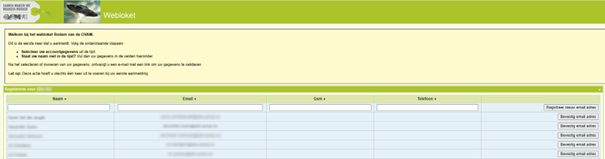
Een e-mailadres kan maar één keer gekoppeld worden per bodemsaneringsdeskundige.
U krijgt de volgende foutmelding: 'E-mailadres bestaat reeds voor deze bodemsaneringsdeskundige'.
Indien dit niet klopt, neem dan per e-mail contact op met bodem@ovam.be.
Als u de juiste rechten heeft, kunt u inloggen via eID, Itsme, beveiligingscode via mobiele app of SMS.
Bij problemen met het inloggen via eID, Itsme, beveiligingscode via mobiele app of SMS kunt u contact opnemen met 1700.
Indien u uw e-mailadres bij uw account wil wijzigen, kunt u dit doorgeven aan bodem@ovam.be.
Vermeld in de e-mail de volgende gegevens:
- naam van de bodemsaneringsdeskundige
- oud e-mailadres
- nieuw e-mailadres
Werking van het webloket
Aanpassingen aan het webloket worden aangekondigd in onze nieuwsbrief Richtlijnen voor bodemsaneringsdeskundigen. Op de inlogpagina van het webloket vindt u onder Mededelingen ook relevante informatie over richtlijnen, geplande onderhoudswerken, contactinformatie en links naar handleidingen.
U vindt de handleidingen voor het gebruik van het webloket bij 'Downloads' onderaan deze pagina.
Mail technische vragen over het webloket, zoals vragen over het xml-bestand, technische mogelijkheden en beperkingen... naar mistralbeheer@ovam.be. Ook technische problemen meldt u via dit e-mailadres.
Inhoudelijke vragen over opdrachten aanmaken en velden invullen mailt u naar standaardbeoordeling@ovam.be
Gegevens opvragen in het webloket
Ga via het menu 'Opdrachten > Zoeken dossiers/opdrachten'.
U vindt er een scherm met zoekcriteria, zoals dossiernummer, adresgegevens of kadastrale gegevens.
U kunt ook zoeken op verontreinigingen, saneringen en profielen.
Opgelet: deze laatste zoekcriteria staan standaard dicht geklapt.
U opent ze door op de groene titelbalk 'Verontreiniging', 'Sanering' of 'Profielen' te klikken.
Het zoekresultaat toont de dossiers die aan uw zoekcriteria voldoen.
Wilt u ook de opdrachten zien die aan een dossier gekoppeld zijn?
Klik op het vergrootglas-icoon.
Dan verschijnt een overzicht van de bestaande opdrachten met hun status.
In de resultatenlijst van gezochte opdrachten kunt u meteen zien of het xml-, gis- en pdf-bestand van de opdracht digitaal beschikbaar is.
Zo weet u op voorhand of het zinvol is om een aanvraag voor digitale gegevens aan te maken.
Is het pdf-icoon groen gekleurd?
Dan is het rapport als pdf-bestand beschikbaar en kan het snel ter beschikking worden gesteld.
Is het pdf-icoon oranje?
Dat betekent dat het rapport nog niet als pdf-bestand beschikbaar is en eerst gescand moet worden.
Het zal dus langer duren om het pdf-bestand voor u ter beschikking te stellen.
Maak een aanvraag voor digitale gegevens:
- Ga naar het scherm 'Zoeken dossiers/opdrachten'.
- Ga naar het gewenste dossier en open de lijst van opdrachten van dat dossier.
- Selecteer de opdracht(en) en ook de verklaring. Klik op de knop 'Aanvraag download aanmaken'.
- Duid per opdracht aan welke gegevens u wenst op te vragen.
- Vul de referte in en klik op 'Aanvraag doorsturen naar de OVAM'.
De OVAM verwerkt uw aanvraag en stelt de gevraagde gegevens ter beschikking.
De ontvangen gegevens staan in het formaat zoals de auteur van de opdracht ze aan de OVAM bezorgd.
Het xml- en gis-bestand en de briefwisseling van een opdracht ontvangt u gratis.
Het pdf-bestand kost 50 euro per rapport.
U ontvangt maandelijks een factuur voor de aangevraagde pdf-bestanden.
U kunt deze informatie gebruiken als u aan een dossier werkt.
Het opgevraagde xml-bestand mag u niet gebruiken als start voor een vervolgopdracht!
Zo maakt u een xml-export van een opdracht:
- Ga naar het scherm 'Zoeken dossiers/opdrachten'.
- Ga naar het gewenste dossier en open de lijst van opdrachten van dat dossier.
- Selecteer de opdracht en ook de verklaring. Klik op de knop 'Raadplegen opdracht'.
- De opdracht wordt getoond in de lijst 'Geraadpleegde opdrachten'.
De opdracht wordt getoond zoals ze op dat moment in de OVAM-databank is opgenomen.
Ze kan dus verschillen van de informatie op het moment dat de opdracht aan de OVAM werd overgemaakt, bijvoorbeeld door een kadasterwijziging.
Een 'Geraadpleegde opdracht' blijft 1 maand beschikbaar in het webloket.
Ga via het menu naar 'Opdrachten > Aanvragen opdrachten'.
U vindt daar het overzicht van uw aanvragen.
Staat de status van een aanvraag op 'Gegevens beschikbaar'?
U kunt het zip-bestand met de gevraagde informatie downloaden via het download-icoon.
Het zip-bestand blijft 6 maanden beschikbaar in het webloket.
U ontvangt de door de OVAM verstuurde brieven die gekoppeld zijn aan de opdracht of aan het dossier.
Alleen de verstuurde brieven die digitaal beschikbaar zijn, worden ter beschikking gesteld. U zult geen documenten ontvangen als de briefwisseling niet digitaal beschikbaar is.
Het blauwe icoon bij 'Document' garandeert dus niet dat u briefwisseling zal terugvinden in uw aanvraag.
Vink deze verklaring aan als u in overleg met de OVAM kosteloos een aanvraag voor digitale gegevens mag indienen.
Vul in dat geval ook zeker het veld Bestelbonnnummer of referte in zodat de OVAM kan nagaan of de aanvraag terecht gratis is.
Na akkoord van de OVAM zult u voor deze aanvraag geen factuur ontvangen.
Een opdracht aanmaken in het webloket (praktische tips)
Als u een nieuwe opdracht aanmaakt aan de hand van een eerder ingediende opdracht, kunnen gegevens zoals profielen, gronden, verontreinigingen en saneringen hergebruikt worden.
U hoeft die gegevens dan niet zelf opnieuw in te geven.
Werk dan ook altijd verder op een bestaande opdracht als u een nieuwe opdracht aanmaakt in een bestaand dossier.
Gebruik hiervoor de knop 'Aanmaken nieuwe opdracht a.d.h.v. geselecteerde opdracht'.
Het is belangrijk dat u verder werkt op een bestaande opdracht van het juiste opdrachttype.
Alleen zo kunnen de gegevens van de verontreinigingen hergebruikt worden en kan de sanering correct aangemaakt en aangevuld worden.
U past de volgende regels toe:
- Een oriënterend bodemonderzoek (OBO), beschrijvend bodemonderzoek (BBO) of oriënterend en beschrijvend bodemonderzoek (OBBO) volgt op een eerder uitgevoerd bodemonderzoek indien dat aanwezig is.
- Een (beperkt) bodemsaneringsproject ((b)BSP) volgt op een BBO of een OBBO.
- Een aanvulling op een (b)BSP moet u ook aanmaken aan de hand van een BBO of OBBO. Een (b)BSP aangemaakt aan de hand van een eerder ingediend (b)BSP kunt u niet doorsturen via het webloket. Het is wel mogelijk om het xml-bestand van het eerder ingediende (b)BSP op te laden, aan te passen en door te sturen.
- Een kwaliteitsplan (KP) volgt op een (b)BSP.
- Een tussentijds rapport (TTR) volgt op een KP of een TTR.
- Een eindevaluatieonderzoek (EEO) volgt op een KP of een TTR.
- Een tussentijds rapport nazorg (TRN) volgt op een EEO.
Zoek het bestaande dossier via het scherm 'Zoeken dossiers/opdrachten'.
Het antwoord op de vraag "Hoe kan ik dossiers en opdrachten zoeken?" legt uit hoe u een bestaande opdracht kunt zoeken.
Selecteer de opdracht waarop u wilt verder werken.
Let op! Werk in het webloket niet verder aan de hand van de afgekeurde opdracht.
De afgekeurde versie wordt naargelang de reden van afkeuring na indiening van de gewijzigde opdracht verwijderd. Bijgevolg verdwijnt dan ook de koppeling met de gewijzigde opdracht.
Vink de verklaring aan.
Kies het juiste opdrachttype en klik op de knop 'Aanmaken nieuwe opdracht a.d.h.v. geselecteerde opdracht'.
Nee. U moet altijd verder werken op een bestaande opdracht als u een nieuwe opdracht aanmaakt in een bestaand dossier.
Het xml-bestand van de afgekeurde opdracht heeft geen koppeling met een voorgaande opdracht en dus kunt u het xml-bestand niet hergebruiken.
U moet een nieuwe opdracht aanmaken aan de hand van een voorgaande en goedgekeurde opdracht.
Werk dus ook niet verder op de afgekeurde versie.
Ter info: als de opdracht om een andere reden is afgekeurd dan kan u het xml-bestand wel hergebruiken.
Een gewijzigde opdracht moet hetzelfde opdrachttype hebben als de afgekeurde opdracht.
Voeg aan de opdrachttitel 'gewijzigd' toe. U doet dit zowel in het pdf-bestand als in het xml-bestand. Ook als er enkel wijzigingen zijn gebeurd in het xml-bestand.
Hergebruikt u het xml-bestand van de afgekeurde opdracht?
Laad het xml-bestand van de afgekeurde opdracht op via de knop '+Opdracht' en breng daarin de nodige wijzigingen aan.
Verander de oorspronkelijke titel van de opdracht door er vooraan 'gewijzigd' aan toe te voegen.
Een gewijzigd (beperkt) bodemsaneringsproject moet u aanmaken aan de hand van een BBO of OBBO.
Een (b)BSP aangemaakt aan de hand van een eerder ingediend (b)BSP kan niet worden doorgestuurd via het webloket.
Het is wel mogelijk om het xml-bestand van het eerder ingediende (b)BSP op te laden, aan te passen en door te sturen.
Werk zo veel mogelijk verder op de bestaande verontreinigingen in eerder ingediende opdrachten.
In een bestaand dossier kunt u via het pijltjes-icoon een overzichtslijst van de verontreinigingen in het dossier ophalen.
U kiest welke opdracht u wilt raadplegen en u kunt daar de bestaande verontreinigingen in detail bekijken.
Om een OBO, BBO of OBBO aan te maken werkt u verder op een eerder en het meest relevante bodemonderzoek.
Daarna kunt u uw nieuwe opdracht aanmaken via de knop 'Aanmaken nieuwe opdracht a.d.h.v. geselecteerde opdracht'.
Wanneer u een opdracht aanmaakt aan de hand van een bestaande opdracht, worden de verontreinigingen van de bestaande opdracht opgenomen in deze nieuwe opdracht.
Wilt u nog bestaande verontreinigingen toevoegen van andere opdrachten binnen het dossier? Duid deze dan aan in de overzichtslijst die je bekomt via het pijltjes-icoon die ook voorzien is in je huidige opdracht.
De lijst van verontreinigingen van een opdracht toont ook het 'Id' van de verontreiniging. Dit Id is een uniek nummer in de OVAM-databank.
Bestaande verontreinigingen herkent u aan een positieve Id.
Als u zelf een verontreiniging toevoegt dan zal die een negatieve Id hebben, bijvoorbeeld -2.
Bij een eerste onderzoek voeg je uiteraard zelf de verontreinigingen toe.
Aandachtspunten:
- De referenties van de verontreinigingen in de pdf-bestanden moeten overeenkomen met de referenties in het xml-bestand en de gis-bestanden.
- Komt de bodemverontreiniging voor in het vaste deel van de aarde en in het grondwater? Splits dan de verontreiniging op in twee verontreinigingen met elk een andere referentie. Maak in het xml-bestand per medium een verontreiniging aan.
- In het pdf-bestand kan een verontreiniging die voorkomt in verschillende media wel in één tabel beschreven worden. Vermeld dan beide referenties en geef duidelijk aan welke referentie bij welk medium hoort.
- Maak aparte verontreinigingen met elk een andere referentie aan per stofgroep/parameter. Dit maakt het toekomstig verder werken op verontreinigingen eenvoudiger.
- Ook verontreinigingen met een P-zin neemt u op in het pdf- en xml-bestand.
- Werk niet verder op een migratieverontreiniging.
De lijst van verontreinigingen van een opdracht toont ook het 'Id' van de verontreiniging.
Dit Id is een uniek nummer in de OVAM-databank.
Wanneer u een opdracht aanmaakt aan de hand van een bestaande opdracht, worden de bestaande verontreinigingen opgenomen in deze nieuwe opdracht.
Bestaande verontreinigingen herkent u aan een positieve Id.
Als u zelf een verontreiniging toevoegt dan zal die een negatieve Id hebben, bijvoorbeeld -2.
Werk verder op de meest recente en relevante opdracht waarin de bestaande verontreinigingen opgenomen zijn.
Ga naar het tabblad 'Verontreinigingen' van de opdracht.
Via het pijltjes-icoon kunt u de andere bestaande verontreiniging(en) van de opdrachten in het dossier ook ophalen.
Klik op de andere opdracht(en) om de bestaande verontreiniging(en) toe te voegen als deze zijn opgenomen in het huidige bodemonderzoek.
Wanneer u een uitspraak doet over een verontreiniging uit een ander dossier (bv bij verspreiding) dan is het mogelijk ook op deze verontreiniging verder te werken.
Vooraleer u een opdracht aanmaakt, vraagt u via standaardbeoordeling@ovam.be om tijdelijk 2 of meerdere dossiers aan elkaar te koppelen.
Op deze manier krijgt u een overzicht van de verontreinigingen van meerdere dossiers en kan u de verontreiniging uit het andere dossier toevoegen aan de opdracht.
Als u deze werkwijze toepast, vragen we u om dit te melden in de PDF-belangrijke informatie bij het doorsturen van de opdracht.
Na het ontvangst van de opdracht, kunnen we de koppeling van de dossiers terug ongedaan maken.
Verschillende verontreinigingen (met andere parameters) hebben hetzelfde referentienummer.
Meld dit via standaardbeoordeling@ovam.be.
De OVAM adviseert u dan op welke verontreiniging u best verder werkt.
Neem dit ook op in het pdf-bestand 'PDF-belangrijke informatie'.
De naam of bron van een bestaande verontreiniging moet aangepast worden.
Meld dit via standaardbeoordeling@ovam.be.
Motiveer waarom deze correctie nodig is.
De OVAM past dit aan zodat u op de bestaande verontreiniging kunt verder weken.
U kunt ook verder werken op de bestaande verontreiniging en de motivering opnemen in het pdf-bestand 'PDF-belangrijke informatie'.
Dan doet de OVAM de correctie bij de beoordeling van de opdracht.
Een bestaande verontreiniging heeft verschillende parameters/stofgroepen en u wil maar op enkele parameter(s)/stofgroep(en) verder werken.
Meld dit via standaardbeoordeling@ovam.be.
De OVAM adviseert u dan hoe u de verontreinigingen best opsplitst.
Geef dit overeenkomstig weer in het rapport en motiveer deze werkwijze in de PDF-belangrijke informatie.
Ja. U kunt eventueel nog andere bestaande verontreinigingen toevoegen die in het verleden al besproken zijn en worden opgenomen in het huidige bodemonderzoek.
In het tabblad 'Algemeen' van de opdracht vindt u onderaan het panel 'Labels'.
Voeg een label toe door een keuze te maken uit de lijst en daarna te klikken op het plus-icoon.
Selecteer het label 'Niet van toepassing' als geen van de andere labels relevant is.
Gebruik het min-icoon om een fout label te verwijderen.
Bij een onderzoeksverslag, een kwaliteitsplan, een tussentijds rapport of een tussentijds rapport voor nazorg hoeft u geen label toe te voegen.
Bij alle andere opdrachttypes is minstens één label verplicht.
Selecteer het grondtype 'Openbaar domein - Weg', 'Openbaar domein - Spoorweg' of 'Openbaar domein - Waterweg' als u de grond toevoegt aan de locatie.
Vul alleen het gemeentenummer en de sectie in.
Het grondnummer, het bisnummer en de exponenten zijn niet van toepassing.
Let op!
U mag geen kadastraal perceel aanmaken met bijvoorbeeld grondnummer 9999, 9998, 9997...
Wanneer u een openbaar domein toevoegt, levert u ook een ‘GIS – openbare domeinen bestand’ aan. Zie ook vraag ‘Wanneer moet ik een GIS-bestand toevoegen?’.
Selecteer het grondtype 'Deel van kadastraal perceel' als u de grond toevoegt aan de locatie. Vul het gemeentenummer, de sectie, het grondnummer, het bisnummer en de exponenten in van het kadastraal perceel waarvan de grond deel uitmaakt.
Let op!
- Voor elke exploitatiezone moet er een deel van perceel toegevoegd zijn in het xml-bestand.
U beslist of de exploitatie in één zone of in meerdere zones wordt weergegeven op de kaart. Bij meerdere zones moet u voor elke zone evenveel delen van percelen ingeven in het xml-bestand en voor ieder deel van perceel een uitspraak doen. - Heeft het bodemonderzoek betrekking op veel delen van hetzelfde kadastraal perceel? Geef dan de verschillende delen in één locatie weer in het xml-bestand en vermeld op grondniveau bij de straat het overeenkomstige deel van de kaart (zoals ABC.. , of zone 1,2,3…).
- Wanneer u een deel van perceel toevoegt, levert u ook een ‘GIS – Deelpercelen bestand’ aan. Zie ook vraag ‘Wanneer moet ik een GIS-bestand toevoegen?’.
U gebruikt dit pdf-bestand als u aan de OVAM belangrijke informatie wilt meedelen die relevant is voor de beoordeling van de opdracht.
Dit pdf-bestand is niet verplicht.
Voorbeelden van belangrijke informatie:
- Er kan op de bestaande verontreiniging niet verder gewerkt worden omdat...
- Extra motivering waarom bepaalde velden wel, niet of anders zijn ingevuld...
- Motivatie voor een dringende beoordeling.
- Een aanvraag vrijstelling van saneringsplicht die wordt ingediend.
Zorg ervoor dat de opmerkingen voldoende geargumenteerd zijn.
Op basis van deze argumentatie zal de OVAM rekening houden met uw informatie.
GIS – Verontreiniging bestand en GIS – Gebruiksadvies bestand
De standaardprocedures beschrijven voor elk opdrachttype waaruit de digitale dataset (xml-, pdf-, GIS-bestand) moet bestaan.
Voor de volgende opdrachttypes moet u deze gis-bestanden aanleveren wanneer er verontreinigingen en gebruiksadviezen aanwezig zijn: beschrijvend bodemonderzoek, siteonderzoek, waterbodemonderzoek, oriënterend en beschrijvend bodemonderzoek en eindevaluatieonderzoek.
GIS – Openbare domeinen bestand en GIS – Deelpercelen bestand
Bij alle opdrachttypes dient u deze GIS-bestanden te bezorgen wanneer er in de opdracht een openbaar domein of een deel van perceel aanwezig is.
Op deze manier wordt de ligging van delen van percelen en openbare domeinen correcter aangeleverd en ingetekend.
De technische en inhoudelijke vereisten van deze GIS-bestanden vindt u bij ‘Downloads’ onderaan deze pagina in het document ‘Digitale ruimtelijke gegevens – openbare domeinen – delen van kadastraal perceel’
U kunt de pdf- en GIS-bestanden opladen in het tabblad 'Gekoppelde bijlagen' van de opdracht.
Selecteer het bestandtype dat u wilt toevoegen en klik vervolgens op de knop '+Bijlage'.
Selecteer het juiste bestand vanop uw computer.
De bestanden zijn in grootte beperkt tot ongeveer 100 MB per bijlage.
Bijlagen groter dan 100 MB moeten opgedeeld worden in verschillende kleinere bijlagen.
We vragen anderzijds wel om kleinere pdf-bestanden niet onnodig op te splitsen in aparte bestanden.
Enkel GIS-verontreinigingen en -gebruiksadviezen kan je raadplegen in de GIS-map.
De GIS-deelpercelen en -openbare domeinen niet.
De velden in het webloket invullen (praktische tips)
In de standaardprocedures staat vermeld hoe u de titel van een rapport moet opbouwen.
De rapporttitel in het xml-bestand moet op dezelfde manier opgebouwd zijn.
Laat het veld gewoon leeg.
Vul dus zeker niet '-' of '/' in.
Voorbeelden van niet verplichte velden zijn: E-mailadres en Busnummer.
Voor de volgende opdrachttypes is de juridisch bindende informatie in het xml-bestand beschreven in de standaardprocedure: oriënterend bodemonderzoek, beschrijvend bodemonderzoek, oriënterend en beschrijvend bodemonderzoek, (beperkt) bodemsaneringsproject.
De juridisch bindende gegevens in het xml-bestand prioriteren op de gegevens in het pdf-bestand als die gegevens verschillend zouden zijn.
Uiteraard is het de bedoeling dat u ervoor zorgt dat de gegevens in het xml- en pdf-bestand wél overeenstemmen.
De gegevens in het xml-bestand zijn belangrijk omdat de OVAM die ook gebruikt in haar briefwisseling en in de bodemattesten.
De OVAM is niet verantwoordelijk voor foute gegevens in het xml-bestand.
Als er briefwisseling met foute gegevens naar verkeerde geadresseerden wordt verzonden, ligt de verantwoordelijkheid bij de erkende bodemsaneringsdeskundige.
Een beschrijving van het 'onderzochte deel' van het kadastraal perceel, bijvoorbeeld door de risico-inrichting(en) te benoemen of de risicozone(s) te beschrijven.
Dit veld is niet bedoeld om de x- en y-coördinaten te vermelden.
Doet u een uitspraak over de asbestverdachtheid van het terrein?
Vink dan op grondniveau de correcte uitspraak aan bij asbest puinlaag:
Asbest puinlaag
- Als u 'ja' aanduidt dan komt de volgende asbestuitspraak op het bodemattest: "Er is een puinlaag aanwezig op het terrein die asbestverdacht is". Deze uitspraak geldt als signaalfunctie voor potentiële en toekomstige gebruikers en eigenaars van het terrein.
- Is er een puin- of afvalhoudende bodemlaag aanwezig onder een verharding of dieper dan de leeflaag?
- Als er geen analyses uitgevoerd werden (niet verplicht): vink 'ja' aan.
- Als er wel analyses uitgevoerd werden:
- Vink 'nee' aan als er geen verontreiniging is vastgesteld.
- Vink 'nee' aan als er wel verontreiniging is vastgesteld.
- Is er een puin- of afvalhoudende bodemlaag aanwezig die niet onder een verharding zit of niet dieper dan de leeflaag? Hier moet u altijd veldwerk en analyses uitvoeren.
- Als er geen verontreiniging is vastgesteld: vink 'nee' aan.
- Als er wel verontreiniging is vastgesteld: vink 'nee' aan.
- Gebruik 'geen van vorige' als u een fout antwoord heeft aangeduid. 'Ja' en 'nee' zijn immers niet meer uit te vinken na aanduiding.
Let op! ‘Geen van vorige’ blijft niet behouden. U dient daarna correct ‘ja’ of ‘nee’ aan te duiden.
De gegevens van de verontreiniging in het xml-bestand moeten overeenstemmen met de gegevens in de pdf-bestanden.
U vult de velden als volgt in:
- De velden Algemeen, Beschrijving en Uitspraak voor deze opdracht vult u in zoals de gegevens van de verontreiniging in de verontreinigingstabel.
- Referentienummer: nummer van de verontreiniging.
- Medium: selecteer het medium waarin de verontreiniging voorkomt (vaste deel van de aarde, grondwater,...).
- Naam: vul de parameter of de stofgroep van de parameter in. Bijvoorbeeld: 'zware metalen’ of 'zink'. Andere informatie, zoals medium of bron, mag u niet vermelden, omdat hiervoor andere velden voorzien zijn.
- Bron: vul de bron in vanwaar de verontreiniging afkomstig is ('ter hoogte van'). In uitzonderlijke gevallen, bijvoorbeeld bij zones, mag u in het veld Naam ook de bron vermelden voor een beter overzicht in de verontreinigingen.
- Aard: selecteer de aard van de verontreiniging, bijvoorbeeld historisch, gemengd overwegend nieuwe... Als de verontreiniging gemengd van aard is, vult u ook het percentage van de overwegende aard in. Het percentage is > 50% en < 100%. Als aard kan ook 'extra informatie' geselecteerd worden. Bijvoorbeeld als voor de vastgestelde concentratie de richtwaarde niet meer wordt overschreden of bij een ontgraving. Vermeld de reden in het commentaarveld.
- Classificatie: verdere of geen verdere maatregelen.
- Omvang: de omvang moet u invullen bij een (O)BBO. Zie ook vraag: ‘Zijn er geen verontreinigingscontouren in een OBBO?’
- De velden Algemeen en Beschrijving kunt u alleen invullen of aanpassen bij nieuw aangemaakt verontreinigingen.
Tip: stuur een e-mail naar standaardbeoordeling@ovam.be als voor bestaande verontreinigingen de naam of bron aangepast moet worden.
De OVAM past dit aan zodat u kunt verder werken op de correcte bestaande verontreinigingen.
Vul altijd een getal in. De referentie in het xml-bestand moet overeenkomen met de referentie in het pdf-bestand 'PDF - samenvatting per grond'.
Een referentie is uniek binnen een bepaalde opdracht, maar niet binnen een dossier.
Kies de referentie dus doordacht om verwarring tijdens het verdere verloop van het dossier te voorkomen.
Werkt u verder op een bestaand dossier?
De OVAM raadt u aan om de verontreinigingen op te halen met het pijltjes-icoon.
U krijgt dan een overzicht van de bestaande verontreinigingen in het dossier.
Zo vermijdt u dat u een bestaand referentienummer gebruikt als u een nieuwe verontreiniging aanmaakt.
Het kan voorkomen dat u geen verontreinigingscontouren kan aanleveren in een (O)BBO. Bijvoorbeeld een verontreiniging komt enkel voor in het deel OBO of verontreinigingen door onderstroming.
Vul dan '0' in in de velden Volume, Oppervlakte, Bovengrens en Vuilvracht en '0.1' in het veld Ondergrens.
Als er in het pdf-bestand van een (O)BBO of EEO gebruiksadviezen worden vermeld, voeg die dan ook toe aan het xml-bestand.
De gebruiksadviezen in het xml-bestand moeten overeenkomen met de gebruiksadviezen in het pdf-bestand 'PDF-samenvatting per grond'.
U voegt een gebruiksadvies toe aan een verontreiniging in het panel 'Gebruiksadviezen' met het plus-icoon.
Bij Advies type kunt u 'Gebruiksadviezen' aanduiden.
Als er in het pdf-bestand voorzorgsmaatregelen worden vermeld, voeg die dan ook toe aan het xml-bestand.
De voorzorgsmaatregelen in het xml-bestand moeten overeenkomen met de voorzorgsmaatregelen in het pdf-bestand 'PDF-samenvatting per grond'.
U voegt de voorzorgsmaatregelen toe aan de verontreiniging in het panel 'Behandelingen' met het plus-icoon.
Bij Type kunt u 'Voorzorgsmaatregelen' aanduiden.
Als er een profiel aanwezig is met bodemopbouw.
U duidt het profiel met de grootste diepte aan als representatief profiel.
U kunt geen representatief profiel aanduiden bij bestaande profielen.
Selecteer de fictieve klant met als naam ‘Bodemsaneerder – niet van toepassing’ (Klant_id 11075581) in de hoedanigheid van bodemsaneerder. Deze klant heeft de rol ‘Achilles niet van toepassing (enkel monitoring)’.
Kies de fictieve klant met als naam ‘Certificatie-instelling - niet van toepassing’ Klant_id 11203428) in de hoedanigheid van certificatie-instelling.
Vraag bij de bodemsaneerder de relevante certificaten op die betrekking hebben op de uit te voeren bodemsanering.
Op de certificaten ziet u welke certificatie-instelling de audit gedaan heeft.
Deze certificatie-instelling selecteert u in het tabblad 'Koppelingen'.
U mag alleen de klanten met de rol 'Certificatie-instelling Achilles' selecteren.
Dat zijn klanten met de volgende gegevens: 'BCCA' met klant_id 772605, 'Vinçotte' met klant_id 772491 of 'Certificatie-instelling - niet van toepassing' met klant_id 11203428.
De klant 'Cerfificatie-instelling - niet van toepassing' mag u alleen gebruiken bij werken in eigen beheer.
In het eindevaluatieonderzoek voegt u enkel de restverontreiniging toe, zowel met als zonder verdere maatregelen.
Die restverontreiniging beschrijft de situatie na de bodemsanering.
Voor deze restverontreiniging kiest u een referentie die nog niet voorkomt bij een andere verontreiniging in het dossier.
Per grond mag er per historiciteit slechts één classificatie ingegeven worden.
Als er meerdere verontreinigingen met dezelfde historiciteit op de grond aanwezig zijn, kies dan de zwaarste classificatie.
Voorbeeld van een combinatie die niet mogelijk is: 'Historisch, P-zin' en 'Historisch, Q-zin'.
Voorbeeld van een combinatie die wel mogelijk is: 'Historisch, P-zin' en 'Nieuw, Q-zin'.
Selecteer de historiciteit 'Extra informatie'.
Vervolgens kunt u de classificatie 'O-zin' kiezen.
U levert alle huidige eigenaar(s), gebruiker(s) en/of exploitant(en) aan verkregen uit andere bron dan kadaster.
Dit kan ook bij een gedwongen mede-eigendom de VME zijn. Deze geeft u weer als gebruiker. (bijvoorbeeld bij een appartemenstgebouw).
Deze gegevens stemmen overeen met de gegevens die u als ‘tot op heden’ vermeld in de tabel van pdf-administratieve gegevens.
Overige reeds bestaande gegevens van eigenaar(s), gebruiker(s) en exploitant(en) delete u als deze niet meer up to date zijn.
In de tabel van de PDF-administratieve gegevens geeft u wel nog de relevante voormalige eigenaars (E), gebruikers (G) en exploitanten (Ex) van de bronpercelen weer en de periode (van/tot) waarin deze eigenaar(s), gebruiker(s), exploitant(en) waren.
U kunt bestaande eigenaars, gebruikers of exploitanten niet aanpassen, maar u kunt ze wel verwijderen.
We raden aan om de foute eigenaar, gebruiker of exploitant te verwijderen en de correcte daarna toe te voegen.
- Hou de tekst helder: schrijf woorden voluit (geen afkortingen), omschrijf zonder technische termen en schrijf in volzinnen.
- Schets een duidelijk en beknopt beeld van de verontreinigingssituatie en de impact ervan. Verstaanbaar voor mensen die niet vertrouwd zijn met de bodemmaterie.
- Het veld ‘Niet-technische samenvatting’ / ‘Conclusie’ in de databank moet exact overeenstemmen met de tekst in de ‘PDF-niet technische samenvatting’
- De tekst mag niet meer dan 3500 karakters bevatten. De databank laat niet meer karakters toe. Spaties orden ook meegeteld als karakter! Hou hierbij ook rekening geen afkortingen te gebruiken!
- Een uitspraak per perceel hoeft niet. Enkel de conclusie voor de betrokken verontreiniging(en) is belangrijk. U mag de gronden groeperen waarvoor dezelfde uitspraak geldt.
Andere
De gevarendriehoek betekent dat de gegevens niet aangepast kunnen worden omdat het bestaande gegevens zijn uit de OVAM-databank.
Vaak kunnen deze gegevens wel aangevuld worden door te klikken op het pen-icoon.
Download het xml-bestand van een opdracht via het download-icoon (knop met pijltje naar omlaag).
Dit icoon vindt u terug bij de 'Opdrachten in opmaak' en bij de 'Opdrachten waarvan bedoordeling nog niet startte'.
We raden aan om de xml-bestanden van uw opdrachten op te slaan.
Als de OVAM correcties vraagt op een xml-bestand dan kunt u die makkelijk aanpassen.
De beoordelingstermijn start de dag waarop u de digitale gegevens van de opdracht naar de OVAM doorstuurt.
Elk bestand moet een text-pdf zijn. Dat betekent dat het pdf-bestand kan worden afgedrukt en dat de inhoud kan worden geselecteerd en gekopieerd. De inhoud van het kaartmateriaal en de bijlagen moet niet geselecteerd en gekopieerd kunnen worden.
Het “pdf-rapport”-bestand heeft een interactieve inhoudstafel met hyperlinks, zodat de lezer snel door het bestand kan navigeren.
Team Informatie- & Kwaliteitsbeheer
- Adres
- Stationsstraat 110
2800 Mechelen
Route en bereikbaarheid
